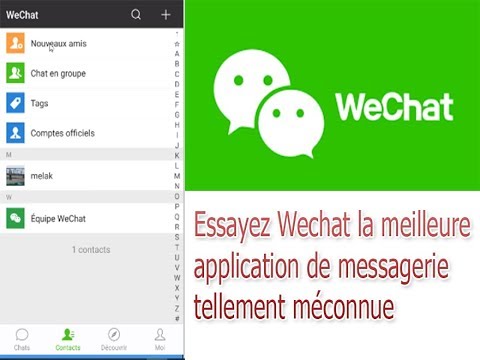Avez-vous besoin d'une pause de Twitter? La désactivation de votre compte « désactivera » votre compte jusqu'à trente jours. Si vous vous reconnectez dans ce délai de 30 jours, votre compte sera réactivé. La désactivation est un excellent moyen de vous empêcher de vous cacher ou de penser à Twitter sans supprimer vos tweets ou le nom de votre compte. Si vous souhaitez supprimer définitivement votre compte, vous devrez d'abord le désactiver, puis éviter de vous reconnecter. Ce wikiHow vous apprend à désactiver votre compte Twitter à l'aide d'un téléphone, d'une tablette ou d'un ordinateur.
Pas
Méthode 1 sur 2: Utilisation d'un téléphone ou d'une tablette

Étape 1. Ouvrez l'application Twitter sur votre téléphone ou votre tablette
C'est l'icône d'oiseau bleu et blanc sur votre écran d'accueil ou dans votre liste d'applications.

Étape 2. Appuyez sur le menu ☰
Ce sont les trois lignes horizontales dans le coin supérieur gauche de l'écran.
Si vous ne voyez pas de menu à trois lignes et que vous voyez plutôt l'icône de votre profil, appuyez dessus à la place

Étape 3. Appuyez sur Paramètres et confidentialité dans le menu
Un autre menu se développera.

Étape 4. Appuyez sur Compte
C'est près du haut du menu.

Étape 5. Appuyez sur Désactiver votre compte
C'est vers le bas du menu.

Étape 6. Vérifiez les informations de désactivation et appuyez sur Désactiver
Les informations de cette page vous rappellent que vous avez jusqu'à 30 jours pour réactiver votre compte. Si vous ne vous reconnectez pas dans les 30 jours, votre compte sera définitivement supprimé.

Étape 7. Entrez votre mot de passe et appuyez sur Désactiver
Une fois votre mot de passe confirmé, un autre écran de confirmation apparaîtra.

Étape 8. Appuyez sur Désactiver pour confirmer
Votre compte est maintenant désactivé.
Si vous vous reconnectez avec vos informations de connexion dans les 30 jours, votre compte sera réactivé automatiquement
Méthode 2 sur 2: Utilisation d'un ordinateur

Étape 1. Connectez-vous à votre compte sur
Si vous n'êtes pas encore connecté, cliquez sur Connexion pour saisir les informations de votre compte maintenant.

Étape 2. Cliquez sur l'onglet Plus
C'est dans le panneau de gauche. Cet onglet a également trois points à l'intérieur d'un cercle, et vous le verrez dans le panneau de gauche.
Selon la taille de la fenêtre de votre navigateur, vous ne verrez peut-être que trois points au lieu du mot « Plus »

Étape 3. Cliquez sur Paramètres et confidentialité
C'est dans le menu sur le côté gauche de la page.

Étape 4. Cliquez sur Désactiver mon compte
C'est dans le panneau le plus à droite vers le bas de la page.

Étape 5. Lisez le message de désactivation et appuyez sur Désactiver
Les informations de cette page vous rappellent que vous avez jusqu'à 30 jours pour réactiver votre compte. Si vous ne souhaitez pas que votre compte soit définitivement supprimé, vous devez vous reconnecter dans les 30 jours.

Étape 6. Entrez votre mot de passe et cliquez sur Désactiver
Une fois votre mot de passe validé, vous aurez une dernière chance de revenir en arrière.

Étape 7. Cliquez sur Désactiver pour confirmer
Votre compte est maintenant désactivé.